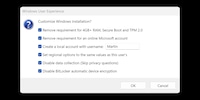
Guida
Suggerimento open source: Rufus non crea solo supporti dati USB avviabili
di Martin Jud

Con Rescuezilla puoi eseguire il backup e il ripristino di intere unità o di singole partizioni. Ma la soluzione di backup, che funziona da una chiavetta USB, ha molto altro da offrire.
Un buon software non deve necessariamente costare. La soluzione di backup Rescuezilla è un potente strumento che si avvia da una chiavetta USB. Puoi utilizzarlo per eseguire il backup e il ripristino di qualsiasi sistema, per Linux, macOS e Windows. Ad esempio, può aiutarti a passare da Windows a Linux, in modo da poter tornare indietro se dovesse verificarsi il peggio.
Rescuezilla è open source e raggruppa vari software in un sistema operativo indipendente. Viene eseguito da una chiavetta USB ed è basato su Ubuntu. Utilizza Clonezilla per i backup e lo fornisce con un'interfaccia grafica. Ciò significa che può essere utilizzato anche dai principianti che altrimenti ricorrerebbero ad Acronis True Image o a un'altra soluzione a pagamento.
Rescuezilla ha una dimensione di poco superiore a un gigabyte, per cui è sufficiente una piccola chiavetta USB. Se ce l'hai a portata di mano, scarica il file .iso dell'ultima versione dalla pagina di download. Utilizza quindi uno strumento in grado di scrivere immagini di sistema su supporti dati USB e schede di memoria. Puoi utilizzare balenaEtcher, disponibile per tutti i sistemi operativi comuni. Si spiega da sé: ricorda che tutti i dati presenti sulla chiavetta saranno irrevocabilmente cancellati durante il processo.

Una volta che la chiavetta è pronta, cerca su Internet le istruzioni su come avviare il PC da un supporto di memoria esterno. Prova a cercare la marca o il nome del PC e «Boot Menu».
Con molti produttori, l'avvio avviene da una chiavetta o da un disco accendendo il PC e premendo ripetutamente i tasti F7, F8 o F12 finché non appare il menu mostrato nell'immagine precedente. Quindi utilizza i tasti freccia per selezionare il supporto di memorizzazione appropriato e premi Invio.
Tutto ciò che segue si spiega da sé. Seleziona la tua lingua, conferma l'avvio dello strumento, aspetta qualche secondo e via.
Dopo l'avvio dalla chiavetta, l'applicazione Rescuezilla viene eseguita e ti dà il benvenuto con una pagina panoramica.
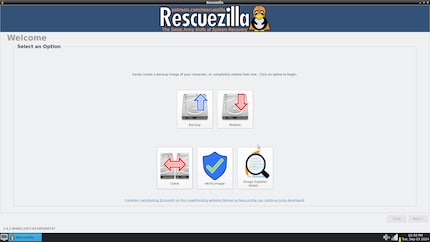
Qui puoi
L'ultimo punto, l'Image Explorer, è ancora in fase beta. Quindi è possibile che il montaggio e la copia mirata dei file da un backup non funzionino correttamente. Tuttavia, questa è una delle funzioni più interessanti di questo strumento.
Se esegui il backup di un'unità con Rescuezilla, dopo aver fatto clic su «Backup» funziona come segue.
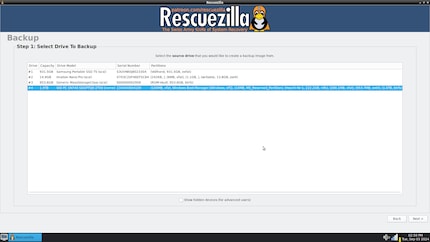
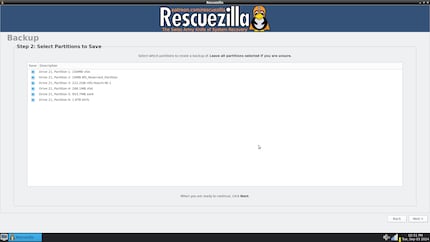
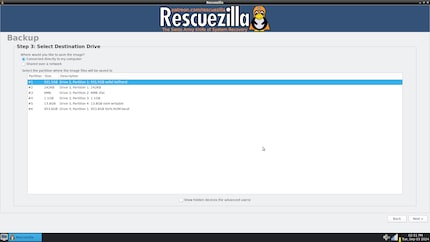
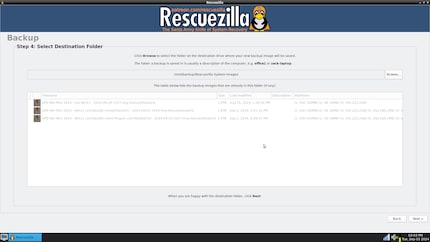
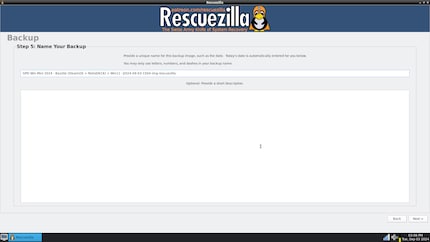
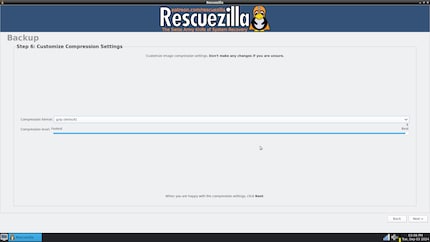
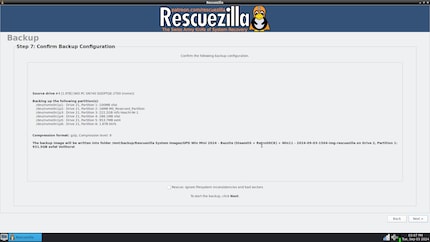
Ora puoi rilassarti fino al completamento del processo.
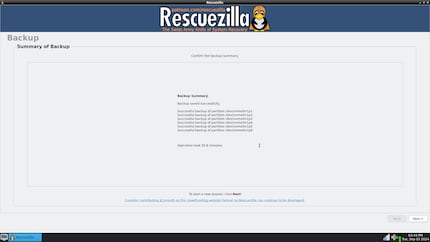
Ripristinare, clonare o verificare con Rescuezilla è facile come eseguire il backup. Ci sono sempre passi chiari e individuali che conducono all'obiettivo.
Oltre al backup, Rescuezilla offre altre utili funzioni. Il sistema operativo è intuitivo. Grazie a Firefox, puoi navigare in Internet o, come sto facendo io in questo momento, digitare nell'editor di testo con la dicitura Mousepad.

Le altre applicazioni più importanti sono:
Spero che questo primo consiglio sull'open source ti sia piaciuto o ti sia stato utile. In caso affermativo, metti un «Mi piace». Allora so che è valsa la pena presentare un altro buon software gratis. Se conosci un'alternativa a Rescuezilla che faccia un lavoro altrettanto buono, fammelo sapere nei commenti.
La mia musa ispiratrice si trova ovunque. Quando non la trovo, mi lascio ispirare dai miei sogni. La vita può essere vissuta anche sognando a occhi aperti.
Soluzioni pratiche per le domande di tutti i giorni su tecnologia, trucchi per la casa e molto altro.
Visualizza tutti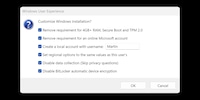
Guida
di Martin Jud

Guida
di Richard Müller

Guida
di Martin Jud